در این مقاله از سیب اپ، تمامی روشهای مطمئن برای انتقال مخاطبین اندروید به آیفون بررسی میشود. چه تازهکار باشید و چه کاربری با تجربه، این مطلب کمک میکند تا بدون دردسر فرایند انتقال را انجام داده و همه اطلاعاتتان را حفظ کنید.
با افزایش محبوبیت آیفون و رشد اکوسیستم اپل، بسیاری از کاربران اندرویدی تصمیم به مهاجرت به آیفون میگیرند. این انتقال معمولاً با هیجان همراه است، اما نگرانیهایی هم دارد. یکی از مهمترین دغدغهها هنگام تغییر سیستمعامل، انتقال مخاطبین اندروید به آیفون است. بدون مخاطبین، ارتباط با دیگران دشوار میشود و دسترسی به اطلاعات تماس حیاتی ممکن است از بین برود.
چرا انتقال مخاطبین اندروید به آیفون مهم است؟
مخاطبین، پایه اصلی بسیاری از فعالیتهای ما در گوشی هوشمند هستند. از تماسهای روزمره گرفته تا ارسال پیام، ایمیل و هماهنگی جلسات. هنگام تعویض گوشی، عدم انتقال کامل مخاطبین میتواند منجر به گمشدن شمارهها، تأخیر در پاسخگویی یا حتی از دست دادن ارتباط با افراد مهم شود. به همین دلیل، انتخاب یک روش امن و کامل برای انتقال مخاطبین ضروری است.
روش اول: استفاده از اپلیکیشن Move to iOS (راهکار رسمی اپل)
اگر آیفون خود را بهتازگی خریداری کردهاید و هنوز راهاندازی اولیه را انجام ندادهاید، بهترین و رسمیترین گزینه برای انتقال مخاطبین اندروید به آیفون، استفاده از اپلیکیشن Move to iOS است. این برنامه توسط شرکت اپل طراحی شده تا مهاجرت از اندروید به iOS را ساده و بدون دغدغه کند. برای استفاده از این برنامه، مراحل زیر را دنبال کنید:
- گوشی آیفون را روشن کنید. در مراحل اولیه راهاندازی، زمانی که از شما سؤال میشود چگونه دادهها را منتقل میکنید، گزینه Move Data from Android را انتخاب کنید.
- در گوشی اندرویدی، به Google Play بروید و اپلیکیشن Move to iOS را دانلود و نصب کنید.
- آیفون یک کد عددی به شما نمایش میدهد؛ آن را در اپلیکیشن وارد کرده و اجازه دهید ارتباط بین دو دستگاه برقرار شود.
- اکنون لیستی از اطلاعات قابل انتقال را مشاهده خواهید کرد. تیک گزینه Contacts را فعال کرده و در صورت نیاز میتوانید سایر اطلاعات مانند پیامکها، تصاویر و بوکمارکها را نیز منتقل کنید.
- فرایند انتقال آغاز میشود و بسته به حجم دادهها، ممکن است چند دقیقه زمان ببرد. پس از پایان عملیات، راهاندازی آیفون را ادامه دهید.
مزایای این روش
- انتقال مخاطبین اندروید به آیفون بهصورت مستقیم و ایمن بدون نیاز به حسابهای جانبی یا اینترنت
- امکان انتقال مجموعهای کامل از اطلاعات، نه فقط مخاطبین
محدودیتها
- فقط در مرحله راهاندازی اولیه آیفون در دسترس است
- نیاز به اتصال پایدار Wi-Fi بین دو دستگاه
- در برخی مدلها یا نسخههای خاص از اندروید، ممکن است بهدرستی کار نکند
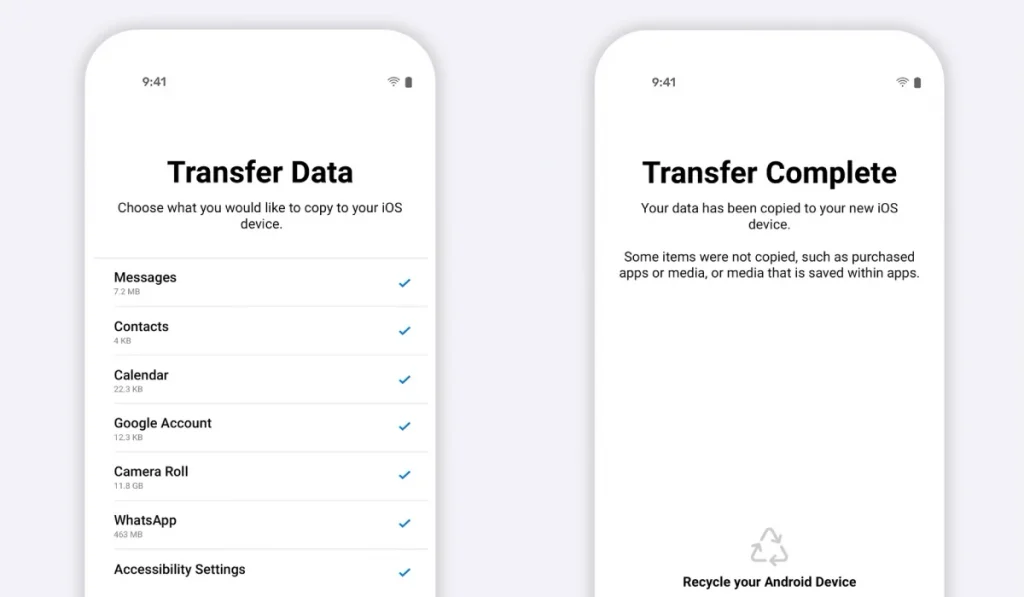
روش دوم: استفاده از حساب Google برای همگامسازی
اگر مخاطبین شما در حساب Google ذخیره شدهاند (که در اکثر گوشیهای اندرویدی بهصورت پیشفرض اینگونه است)، انتقال مخاطبین اندروید به آیفون بسیار ساده و بیدردسر خواهد بود. مراحل گامبهگام استفاده از این روش در ادامه توضیح داده شده است.
- در گوشی اندرویدی، وارد تنظیمات شده و مسیر Accounts > Google > Account sync را طی کنید.
- مطمئن شوید گزینه Contacts فعال است تا همگامسازی بهدرستی انجام شود.
- در آیفون، به مسیر Settings > Mail > Accounts > Add Account بروید.
- نوع حساب را Google انتخاب کنید و مشخصات حساب کاربری خود را وارد نمایید.
- پس از ورود، گزینه Contacts را فعال کرده و منتظر بمانید تا همگامسازی کامل شود.
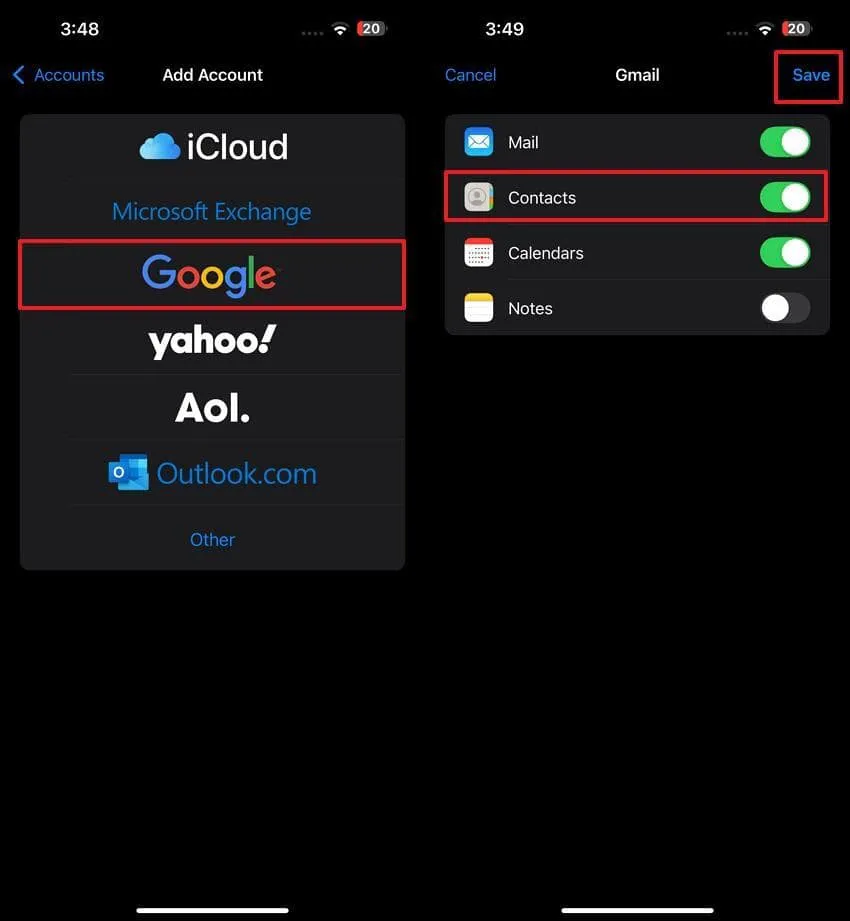
به این نکته توجه داشته باشید که در صورت استفاده از اپلیکیشن Google Contacts در اندروید، همه مخاطبین شما بهصورت خودکار در فضای ابری Google ذخیره میشوند و با افزودن حساب کاربری به آیفون، بهسرعت بازیابی خواهند شد.
مزایای این روش
- سریع، ساده و بدون نیاز به اپلیکیشن یا فایل اضافی
- مناسب برای کسانی که از چند دستگاه استفاده میکنند یا همچنان به Google وابسته هستند
محدودیتها
- نیازمند اینترنت پایدار
- در صورت عدم استفاده از Google Contacts، این روش مفید نخواهد بود
روش سوم: انتقال دستی از طریق فایل VCF
اگر به هر دلیلی نمیخواهید از اپلیکیشن یا حساب Google استفاده کنید، روش دستی با استفاده از فایل vCard نیز گزینهای قابلاتکا است. این روش زمانی مفید است که بخواهید فقط بخشی از مخاطبین را منتقل کنید یا کنترل بیشتری روی فایل خروجی داشته باشید.
- در گوشی اندرویدی، وارد اپلیکیشن Contacts شوید و از بخش تنظیمات گزینه Export contacts را انتخاب کنید.
- مخاطبین را بهصورت فایل .vcf ذخیره کرده و آن را به ایمیل خود ارسال کنید یا از طریق کابل، AirDrop، یا ابزارهای انتقال فایل به آیفون منتقل کنید.
- در آیفون، فایل .vcf را باز کرده و گزینه Add All Contacts را انتخاب کنید.
- مخاطبین بلافاصله به لیست مخاطبین آیفون اضافه خواهند شد.
مزایای این روش
- مناسب برای کاربران حرفهای یا انتقال انتخابی
- عدم نیاز به اینترنت یا اپلیکیشنهای اضافی
محدودیتها
- فرایند دستی و زمانبر
- در صورتی که فایل آسیب ببیند یا ناقص باشد، مخاطبین ممکن است نادرست منتقل شوند.
روش چهارم: استفاده از اپلیکیشنهای جانبی (شخص ثالث)
اپلیکیشنهای مختلفی در Google Play و App Store وجود دارند که برای انتقال مخاطبین اندروید به آیفون طراحی شدهاند. برخی از اپلیکیشنهای محبوب در این زمینه عبارتند از:
- Copy My Data
- Smart Transfer
- Send Anywhere
این برنامهها معمولاً رابط کاربری سادهای دارند و برای کاربرانی مناسباند که به دلایل مختلف نمیخواهند از راهکارهای اپل یا Google استفاده کنند.
نکات نهایی برای یک انتقال بدون نقص
برای جلوگیری از مشکلات احتمالی در آینده، به نکات زیر توجه داشته باشید:
- پشتیبانگیری کامل از مخاطبین: پیش از شروع انتقال، از مخاطبین در گوشی اندروید نسخه پشتیبان تهیه کنید (چه در Google، چه فایل VCF).
- بررسی مخاطبین پس از انتقال: پس از انجام عملیات، حتماً مطمئن شوید که شمارههای مهم و اطلاعات کلیدی بهدرستی منتقل شدهاند.
- استفاده از iCloud: پس از انتقال، فعالسازی iCloud برای همگامسازی مخاطبین توصیه میشود. این کار باعث میشود در صورت خرابی یا تعویض آیفون، مخاطبین شما همیشه در فضای ابری ذخیره باشند.
جمعبندی
مهاجرت از اندروید به آیفون تجربهای هیجانانگیز است، اما اگر اطلاعات مهمی مانند مخاطبین بهدرستی منتقل نشوند، میتواند با استرس همراه شود. خوشبختانه برای انتقال مخاطبین اندروید به آیفون روشهای متنوعی وجود دارد که هر کدام مزایا و شرایط خاص خود را دارند؛ Move to iOS برای کاربران تازهوارد و کسانی که آیفون جدید دارند؛ حساب Google برای کسانی که پیشتر از خدمات گوگل استفاده میکردهاند؛ فایل VCF برای کاربران حرفهای یا موارد خاص؛ و اپلیکیشنهای شخص ثالث در شرایط خاص و با احتیاط. با انتخاب روش مناسب، میتوانید با خیال راحت دستگاه خود را عوض کرده و بدون از دست رفتن اطلاعات، به تجربهی جدیدی در دنیای آیفون وارد شوید.
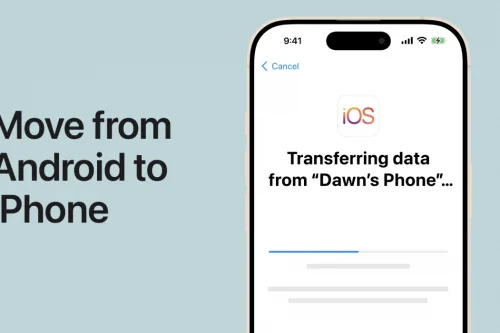

نظر کاربران